Je afstandsbediening koppelen aan Chromecast met Google TV: Een stap-voor-stap handleiding
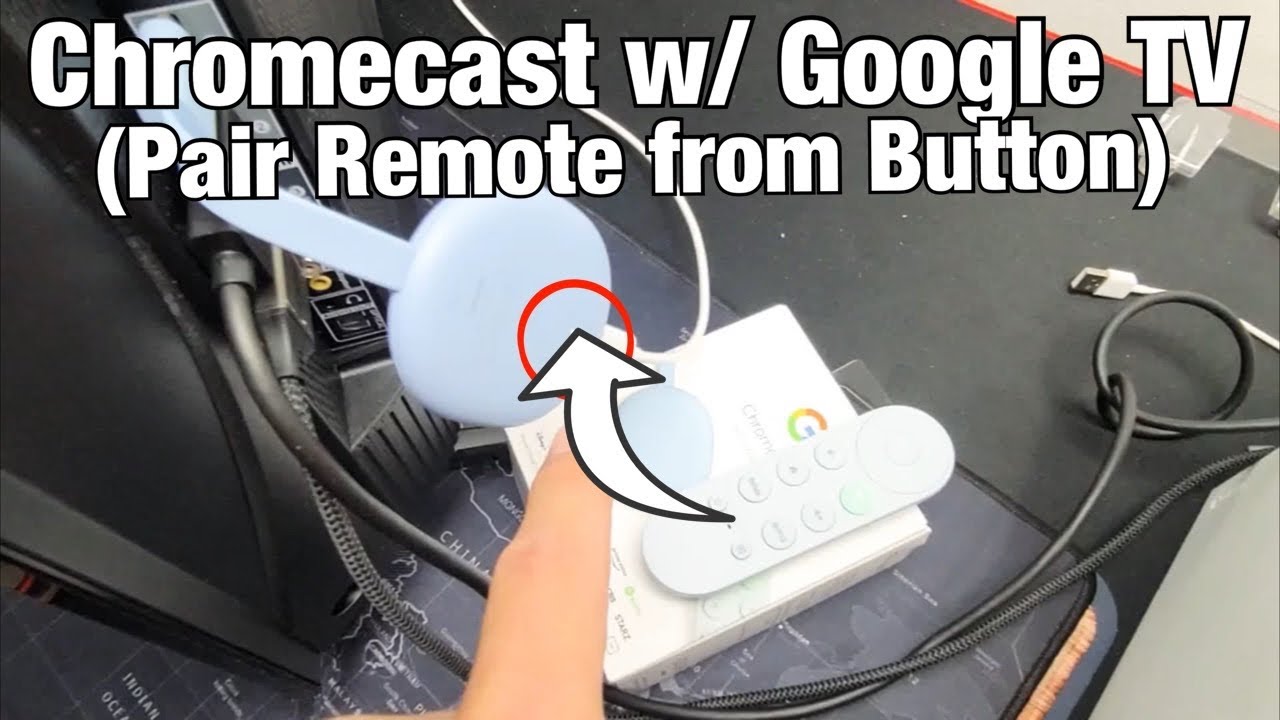
Of je nu je nieuwe Chromecast met Google TV Als u uw afstandsbediening wilt koppelen of opnieuw wilt aansluiten, is het van cruciaal belang dat u weet hoe u deze koppelt. 💡 Deze beknopte handleiding leidt je door het proces om de verbinding tussen je afstandsbediening en je computer te regelen. Chromecast-apparaat. Dus leun achterover en ga door! 🛋️➡️🖥️
Zorg ervoor dat alles is aangesloten en verbonden
De allereerste stap om uw afstandsbediening te koppelen aan uw Chromecast met Google TV is om ervoor te zorgen dat alles correct is aangesloten en ingeschakeld. 🕹️➡️🔌 Zorg ervoor dat je op het beginscherm van de Chromecast bent. Er zit een klein knopje op je Chromecast-apparaat. Met dit kleine, maar belangrijke apparaatje gaan we nu aan de slag! 🖲️
Het koppelproces starten
Om te beginnen met koppelen, tik je één keer op de kleine knop op je Chromecast-apparaat. Zodra je dit doet, verschijnt er een nieuw scherm met instructies voor het koppelen van je afstandsbediening. 🖲️🔘➡️📺 Let op 'Om te beginnen met het koppelen van de Chromecast-afstandsbediening, houdt u de knoppen Terug en Home ingedrukt totdat u een lichtje ziet pulseren op de afstandsbediening' - dit lichtje is het zichtbare teken dat uw afstandsbediening aan het koppelen is met uw Chromecast-apparaat. 💡🔄
De afstandsbediening koppelen
Nu is het tijd om de afstandsbediening te koppelen! Houd de knop Terug en de knop Thuis op je afstandsbediening tegelijkertijd ingedrukt totdat je een klein lichtje ziet pulseren aan de onderkant van je afstandsbediening. ✋🔙✋🏠 Blijf de knoppen ingedrukt houden totdat dat kleine lampje begint te pulseren. ▶️💡 Dit lampje geeft aan dat de afstandsbediening het koppelproces heeft gestart.
Het koppelproces afronden
Wanneer het pulserende lampje verschijnt, kun je de knoppen loslaten. Je afstandsbediening zou nu gekoppeld moeten zijn met je Chromecast! Je kunt dit bevestigen door op de home knop te drukken om terug te keren naar je hoofdscherm. 🎉📺 Als alles goed is gegaan, ben je terug bij je gewone beginscherm, klaar om te beginnen genieten van je inhoud op je Chromecast met Google TV! 🎬🍿
Conclusie: 🏁
Uw afstandsbediening koppelen met uw Chromecast met Google TV is vrij eenvoudig als u deze stappen volgt! 🛠️➡️✅ Door simpelweg te zorgen dat alles is aangesloten, op de knop op je Chromecast te tikken en de knoppen op je afstandsbediening ingedrukt te houden, zijn je afstandsbediening en Chromecast in een mum van tijd gekoppeld. 🔄🎮 En voila - je hebt nu de kracht om je kijkervaring te regelen binnen handbereik! Veel kijkplezier!
FAQ
Wat is een Chromecast met Google TV?
Een Chromecast met Google TV is een apparaat waarmee je je favoriete programma's en films vanaf je telefoon, tablet of laptop rechtstreeks naar je tv-scherm kunt streamen. Google TV organiseert films en tv-programma's van al je apps op één scherm.
Hoe koppel ik mijn afstandsbediening met mijn Chromecast met Google TV?
Om je afstandsbediening te koppelen met je Chromecast met Google TV, houd je de terugknop en de home-knop op je afstandsbediening ingedrukt totdat je een koppelingsbericht ziet verschijnen op je tv-scherm. Volg vervolgens de instructies op het scherm om het koppelproces te voltooien.
Ik ben mijn Chromecast-afstandsbediening kwijt. Kan ik Chromecast nog steeds gebruiken met Google TV?
Ja, je kunt de Google Home-app op je smartphone gebruiken als vervanging voor de afstandsbediening. Je kunt ook de Android TV Remote Control-app of een HDMI-CEC tv-afstandsbediening gebruiken.
Mijn afstandsbediening kan niet worden gekoppeld met het apparaat. Wat moet ik doen?
Zorg er eerst voor dat je afstandsbediening nieuwe batterijen heeft en zich binnen een paar meter van je Chromecast bevindt. Als je afstandsbediening nog steeds niet koppelt met je apparaat, moet je je Chromecast misschien opnieuw opstarten of je afstandsbediening terugzetten naar de fabrieksinstellingen.
Kan ik de Chromecast met Google TV-afstandsbediening voor andere apparaten gebruiken?
Ja, de afstandsbediening van de Chromecast met Google TV kan ook het volume en de stroom van je tv regelen, als je dat tijdens het installatieproces van de Chromecast instelt.
Wat kan ik doen als mijn Chromecast met Google TV-afstandsbediening het volume of de stroom van mijn tv niet regelt?
Mogelijk moet u de afstandsbediening resetten en het installatieproces opnieuw doorlopen. Zorg ervoor dat u de optie inschakelt waarmee de afstandsbediening het volume en de voeding van uw tv kan regelen.
Hoe zet ik mijn Chromecast met Google TV terug naar de fabrieksinstellingen?
Om je Chromecast terug te zetten naar de fabrieksinstellingen, ga je naar het menu 'Instellingen' op je Chromecast, selecteer je 'Reset' en bevestig je. Hierdoor worden al je gegevens en instellingen op het apparaat gewist.
Welke apps kan ik streamen op mijn Chromecast met Google TV?
Je kunt streamen vanuit verschillende apps, waaronder Netflix, YouTube, Hulu, Disney+, Amazon Prime Video en nog veel meer.
Kan ik inhoud van mijn computer naar mijn tv casten met behulp van Chromecast met Google TV?
Ja, met de Google Chrome-browser kun je het scherm van je computer naar je tv casten met de functie 'cast'.
Hoe kan ik fouten met mijn Chromecast met Google TV oplossen?
Een goede eerste stap voor het oplossen van fouten is het opnieuw opstarten van je Chromecast. Als dat het probleem niet oplost, moet je het misschien terugzetten naar de fabrieksinstellingen. Voor bepaalde fouten moet je mogelijk contact opnemen met de ondersteuning van Google.
Hoe schakel ik Chromecast uit met Google TV?
Je kunt je Chromecast uitschakelen door op de aan/uit-knop op je afstandsbediening te drukken of door de stekker uit het stopcontact te halen.
Kan ik games spelen op mijn Chromecast met Google TV?
Ja, je kunt games spelen op je Chromecast met Google TV door games te downloaden uit de Google Play Store.
Kan Chromecast met Google TV op elke tv werken?
Als je tv een HDMI-poort heeft, zou deze compatibel moeten zijn met een Chromecast met Google TV.
Heeft Chromecast met Google TV een internetverbinding nodig om te werken?
Ja, Chromecast met Google TV vereist een internetverbinding om inhoud van je apps naar je tv te streamen.
Hoe verander ik de taal op mijn Chromecast met Google TV?
Je kunt de taal op je Chromecast wijzigen door naar het menu 'Instellingen' te gaan, 'Systeem' en vervolgens 'Talen' te selecteren en de taal van je voorkeur te kiezen.
Kan ik Chromecast gebruiken met Google TV als ik geen Google-account heb?
Een Google-account is vereist om Chromecast in te stellen en te gebruiken met Google TV.
Wat voor batterijen heb ik nodig voor de Chromecast met Google TV-afstandsbediening?
De Chromecast met Google TV-afstandsbediening werkt op twee AAA-batterijen.
Kan ik een universele afstandsbediening gebruiken met mijn Chromecast met Google TV?
Ja, je kunt een universele afstandsbediening gebruiken voor Chromecast met Google TV. De eigen afstandsbediening van Chromecast heeft echter ook veel functies, zoals spraakbesturing, dus misschien gebruik je die liever.
Kan ik live tv kijken op mijn Chromecast met Google TV?
Ja, je kunt live tv kijken door je te abonneren op live tv-services die beschikbaar zijn op je Chromecast, zoals YouTube TV, Sling TV of Hulu Live TV.
Ondersteunt Chromecast met Google TV 4K-streaming?
Ja, Chromecast met Google TV ondersteunt 4K-streaming, zolang de tv en de inhoud ook 4K ondersteunen.
Heeft de Chromecast met afstandsbediening voor Google TV een hoofdtelefoonaansluiting?
Nee, de Chromecast met afstandsbediening voor Google TV heeft geen hoofdtelefoonaansluiting.
Kan ik meerdere afstandsbedieningen koppelen met mijn Chromecast met Google TV?
Nee, je kunt maar één afstandsbediening tegelijk aan je Chromecast koppelen.
Heeft Chromecast met Google TV ingebouwde Wi-Fi?
Ja, Chromecast met Google TV heeft ingebouwde Wi-Fi en ondersteunt ook ethernetverbinding via een aparte adapter.
Hoe gebruik je Google Assistant op Chromecast met Google TV?
Je kunt Google Assistant gebruiken door op de Assistant-knop op je afstandsbediening te drukken en in de microfoon te spreken.
Kan ik inhoud van mijn iPhone/iPad naar mijn Chromecast casten met Google TV?
Ja, je kunt vanaf je iPhone/iPad naar je Chromecast casten met compatibele apps die de Cast-functie ondersteunen.
Wat is Ambient Mode op Chromecast met Google TV?
Met de Ambient Mode kun je je Google Foto's laten zien, het weer bekijken of foto's van Google bekijken wanneer je Chromecast niet actief is.
Kan ik Chromecast gebruiken met Google TV zonder HDMI-poort?
Je hebt een HDMI-poort nodig om Chromecast met Google TV aan te sluiten op je televisie. Als je tv geen HDMI-poort heeft, heb je mogelijk een HDMI-naar-RCA- of HDMI-naar-DVI-converter nodig.
Kan ik Chromecast met Google TV verbinden met audioapparaten?
Ja, Chromecast met Google TV ondersteunt HDMI-doorvoer van Dolby-audio-inhoud en kan worden aangesloten op compatibele audioapparaten.
Kan ik ouderlijk toezicht configureren op Chromecast met Google TV?
Ja, ouderlijk toezicht kan worden ingesteld op Chromecast met Google TV, waardoor ouders het app-gebruik van hun kind kunnen beheren en geschikte inhoud kunnen controleren.
Waarom reageert mijn Chromecast met Google TV-afstandsbediening niet?
Dit kan verschillende oorzaken hebben. De batterijen van de afstandsbediening kunnen leeg zijn, de afstand tot het Chromecast-apparaat is te groot of er zijn technische problemen. Probeer de batterijen te vervangen, zorg ervoor dat de afstandsbediening binnen bereik is of stel de afstandsbediening opnieuw in.
 ping.fm
ping.fm 